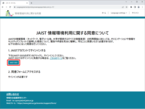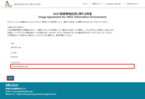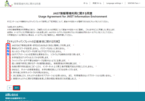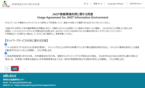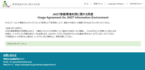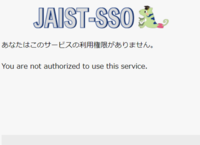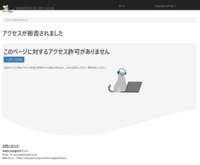情報環境利用に関する同意
JAISTの情報環境(ネットワーク、電子メール他、大学が提供するすべての情報資源)の利用開始にあたっては、オリエンテーションと情報セキュリティパンフレットで説明した項目について、趣旨や内容を充分に理解し、守ることに同意いただく必要があります。
以下の流れに沿って同意を行ってください。
ポータルサイトでの同意方法
- 以下のURLにアクセスする
usageagreementportal.powerappsportals.com/ja-JP/
- "JAIST-SSO"のボタンをクリックする(図1)
- JAIST-SSOでログインする
JAIST-SSOで認証に失敗する場合は、こちらのページをご覧ください。 - "同意フォーム"をクリックする(図2)
※「アクセスが拒否されました」の画面が表示される場合は、30秒ほどお待ちいただいた後、再読み込みしてください。 - 氏名、ユーザ名、メールアドレスを確認する(図3)
※JAISTメールアドレスを付与されていない方は、利用できる個人のメールアドレスを入力してください。 - 全ての同意項目にチェックを入れる(図4)
- [送信]をクリックする(図5)
- 入力したメールアドレスに届く同意書控えメールを確認する
メールが届かない場合は、再度"同意フォーム"にアクセスし、メールアドレスに間違いが無いかご確認ください。
メールが届いた場合は同意手続き完了です。ブラウザを閉じて終了してください。
Q&A
Q. JAIST-SSOで「認証に失敗しました」と表示される
A. こちらのページ(JAIST-SSOでログインに失敗する時は)をご覧ください。
Q. JAIST-SSOで「あなたはこのサービスの利用権限がありません。(図7)」と表示される
A. セルフメンテナンス画面にアクセスし、利用可能サービスに「o365」があるかご確認ください。
「o365」がある場合、あなたはキャンバスアプリでの同意手続き対象者の可能性があります。
情報環境利用同意に関する手続きについて書かれた紙に記載のURLを再度ご確認ください。
Q. "同意フォーム"のボタンをクリックすると、「アクセスが拒否されました(図8)」と表示される
A. トップページに戻り、しばらく(1分ほど)お待ちいただいた後、再度アクセスをお試しください。
(初回サインイン時は、アクセス許可の設定に時間がかかる場合があります。)
Q. メールが届かない
A. メールの件名は「情報環境利用に関する同意 / Usage Agreement for JAIST Information Environment」です。
JAISTメールが使えない方(セルフメンテナンス画面の利用可能サービスに「mail」が無い方)は、同意フォームの最初のページのメールアドレス欄にデフォルトで入力されている"ユーザ名@jaist.ac.jp"のアドレスを、JAIST以外の適当なメールアドレスに修正する必要があります。
正しいメールアドレスで手続きを行っているのに届かない場合はお問い合わせください。